Om een back-up te maken van cd's of dvd's, is een van de meest populaire manieren om een afbeelding te maken. Meestal zijn dit in ISO-formaten of IMG of BIN. Dit is een goede zaak, aangezien al uw gegevens in één bestand zijn verpakt, waardoor u ze gemakkelijk kunt verplaatsen en terugzetten naar een andere locatie.
Nu komt de vraag, hoe open je deze afbeeldingsbestanden in Windows?

Welnu, net zoals u een cd/dvd in het station plaatst, kunt u de ISO-bestanden in de virtuele cd/dvd-stations koppelen om toegang te krijgen tot hun inhoud. Hier zijn enkele van de beste programma's voor Windows.
Beste ISO Mounter voor Windows 10
1. Gebruik de ingebouwde Windows 10-opties
Vanaf Windows 10 heeft Microsoft al de basismogelijkheid toegevoegd om ISO-bestanden rechtstreeks in Verkenner te koppelen. Dit is best handig omdat u geen software van derden hoeft te installeren om het ISO-bestand te koppelen. Naast ISO-bestanden kunt u ook IMG-bestanden aankoppelen met behulp van de ingebouwde opties van Windows 10. Om een IMG- of ISO-bestand in Windows te koppelen, klikt u met de rechtermuisknop op het bestand en selecteert u de optie "Mount".
Zodra u de optie selecteert, wordt het afbeeldingsbestand onmiddellijk gemount. Je kunt het in de hoofdmap van de bestandsverkenner zien als een gewoon cd/dvd-station. Wat betekent dat je het kunt openen zoals elke andere schijf in Windows 10.
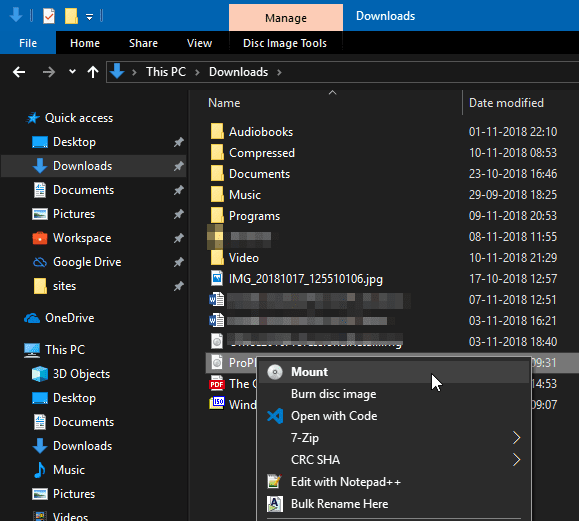
Als alternatief, als u alleen toegang wilt tot bestanden in een ISO- of IMG-bestand, klikt u met de rechtermuisknop op het bestand en selecteert u "Openen met -> Windows Verkenner". Deze procedure opent een ISO- of IMG-bestand, net als een ZIP-bestand. Hiermee hebt u toegang tot alle bestanden in het afbeeldingsbestand. Maar houd er rekening mee dat je, in tegenstelling tot de vorige methode, de afbeelding niet daadwerkelijk hebt gekoppeld, maar gewoon hebt geopend.
Prijs: een optie ingebouwd in Windows 10. Gratis te gebruiken.
2. WinCDEmu
WinCDEmu is een gratis, klein programma waarmee u met slechts één klik afbeeldingsbestanden in Windows kunt mounten, ongeacht welke versie van Windows u gebruikt. Installeer het programma, klik met de rechtermuisknop op het ISO-bestand en selecteer de optie "Select drive and mount".
Een ding dat ik leuk vind aan WinCDEmu, is dat je de stationsletter van je keuze kunt kiezen en zelfs het afbeeldingsbestand automatisch koppelt bij het opstarten van het systeem. Meestal voeren de meeste software- en game-cd's/-dvd's automatisch programma's uit wanneer het afbeeldingsbestand wordt geladen. Dit gebeurt omdat er een bestand met de naam autorun.inf in het afbeeldingsbestand staat. U kunt WinCDEmu ook gebruiken om dit soort gedrag te stoppen. Daarnaast kunt u indien nodig ook ISO-imagebestanden maken van bestaande cd-/dvd-bestanden.
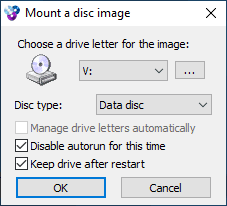
Als u op zoek bent naar een gratis programma waarmee u automatisch afbeeldingen kunt koppelen bij het opstarten van het systeem en u extra opties hebt om verschillende instellingen te beheren, zoals stationsletteropties, dan kunt u WinCDEmu eens proberen. Houd er rekening mee dat hoewel WinCDEmu gratis is voor persoonlijk gebruik, u een licentie moet aanschaffen voor commerciële gebruiksscenario's.
gratis. Professionele licenties zijn vereist voor bedrijven.
downloaden WinCDEmu. Er is ook Draagbare versie Het heeft beperkte functies als u WinCDEmu niet wilt installeren.
3.Daemon Tools Lite
Daemon Tools Lite is een van de meest populaire ISO-programma's voor Windows. Nadat u Daemon Tools Lite hebt geïnstalleerd, zijn al uw ISO-bestanden eraan gekoppeld en kunt u ze koppelen en openen door gewoon op het afbeeldingsbestand te dubbelklikken. Behalve het mounten van ISO-bestanden, kunt u Daemon Tools Lite ook gebruiken om verschillende andere soorten bestanden te koppelen, zoals VHD-, VMDK-, TC-, True Crypt-bestanden, enz. Andere Daemon Tools-functies omvatten de mogelijkheid om afbeeldingsbestanden op te slaan en te ordenen, de computer te scannen op afbeeldingsbestanden, bestanden van en naar lokale netwerken te verzenden, DT-, SCSI- en HDD-schijven te emuleren, virtuele schijven te comprimeren, enz.
Als je op zoek bent naar een complete fototool met allerlei toeters en bellen, dan is Daemon Tools Lite iets voor jou.
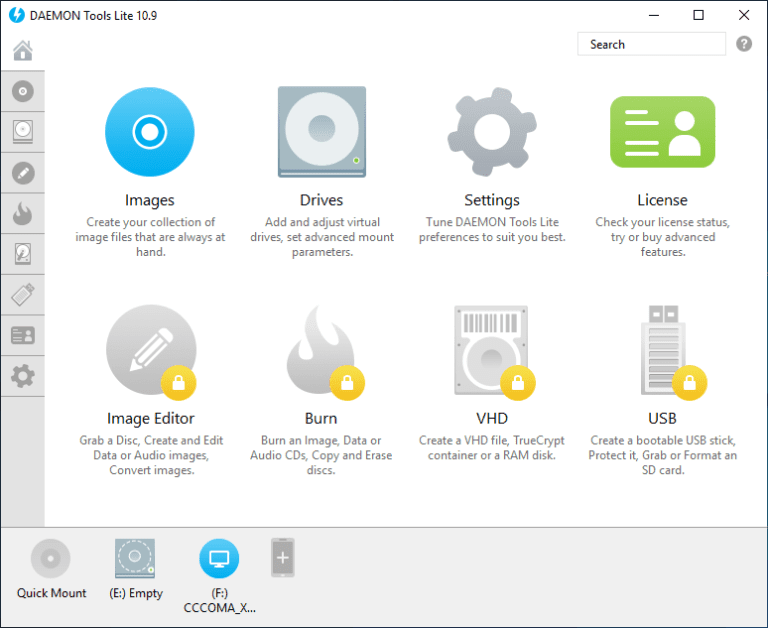
Een ding om in gedachten te houden is dat de gratis versie door advertenties wordt ondersteund en dat het installatieprogramma adware probeert te installeren (in mijn geval Opera-browser) tijdens het installeren van Daemon Tools Lite. Wees dus voorzichtig en vergeet niet om tijdens de installatie de optie Aangepaste installatie te kiezen.
Prijs: het installeren van ISO-bestanden met Daemon Tools Lite is gratis met advertenties. Voor geavanceerde functies moet u ofwel upgraden naar de pro-versie of indien nodig afzonderlijke functies aanschaffen.
Downloaden Daemon Tools Lite
4. Gizmo-schijf
Gizmo Drive is een andere lichtgewicht software die goed is in het monteren van verschillende soorten afbeeldingsbestanden zoals ISO, IMG, BIN, CUE, NRG, enz. U kunt ook bestanden mounten voor virtuele harde schijven zoals VHD. Er zijn enkele speciale dingen aan Gizmo Drive waarmee u gecodeerde en met een wachtwoord beveiligde afbeeldingen op de harde schijf kunt maken, ondersteuning kunt bieden om meerdere typen virtuele schijven tegelijkertijd te koppelen en afbeeldingen kunt ontkoppelen vanaf de opdrachtregel in Windows.
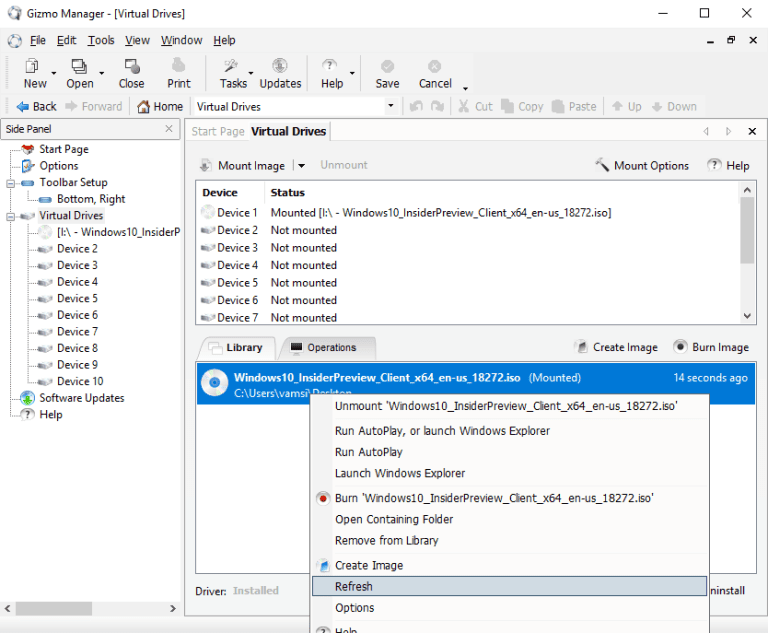
Een van de dingen die ik erg leuk vind aan Gizmo Drive, is dat het veel opties heeft die je kunt aanpassen om aan je behoeften te voldoen. Bovendien is het programma goed gedocumenteerd, zodat als je ooit stopt, je terug kunt gaan naar de documenten en van daaruit verder kunt gaan.
Prijs: Gizmo Drive is gratis.
Downloaden Gizmo-schijf
5. ImDisk-toolkit
Als u op zoek bent naar een gratis en open source ISO-mounter voor Windows, probeer dan Imdisk Toolkit.
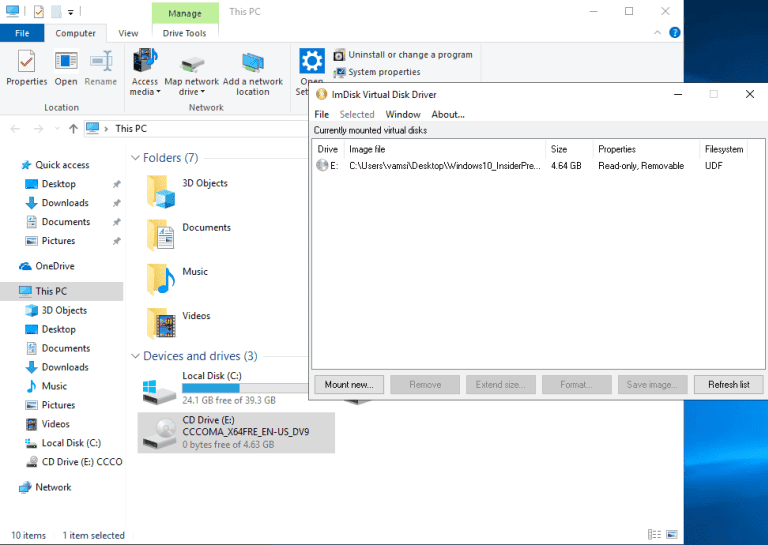
ImDisk Toolkit is een gratis en open source programma dat met slechts een paar klikken een breed scala aan afbeeldingsbestanden kan laden. Afgezien van ISO-bestanden, kunt u normale volumes harde schijven, diskettes, enz. mounten. Wat de ImDisk Toolkit speciaal maakt in vergelijking met de andere programma's op deze lijst, is dat het u betere controle geeft over hoe afbeeldingsbestanden worden geïnstalleerd en wat er na installatie gebeurt. U kunt bijvoorbeeld een afbeeldingsbestand aankoppelen zoals een verwisselbare schijf, zodat u swap-mogelijkheden op de schijf hebt, u kunt ofwel een virtuele schijf in virtueel geheugen of in fysiek geheugen maken, u kunt alleen-lezen ISO-bestanden met een bepaalde grootte aankoppelen instelling om een afbeelding te koppelen, enz. Indien nodig kunt u de samengestelde afbeelding zelfs als schrijvend of statisch instellen.
Prijs: gratis en open source.
Downloaden ImDisk Toolkit
6. Virtual CloneDrive
Net als Daemon Tools is Virtual CloneDrive een van de oudste en populaire programma's voor Windows om ISO-bestanden te mounten. Ik heb het zelfs dagelijks gebruikt wanneer ik software en ISO-gegevens installeer. In tegenstelling tot Daemon Tools wordt Virtual CloneDrive gemaakt met één doel. Als zodanig is Virtual CloneDrive lichtgewicht, klein en gebruiksvriendelijk. Nadat het programma is geïnstalleerd, klikt u met de rechtermuisknop op het afbeeldingsbestand en selecteert u de optie "Mount" en bent u klaar om te gaan.
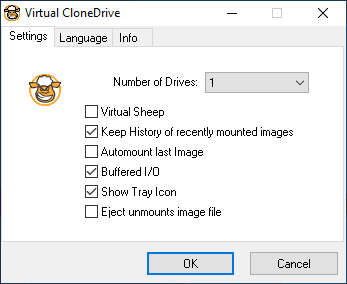
Hoewel Virtual CloneDrive licht van formaat is, ondersteunt het meerdere afbeeldingsformaten zoals IMG, BIN, CUE, UDF, UDF, enz. Een van de dingen die ik erg leuk vind aan Virtual CloneDrive, is dat het automatisch het laatste afbeeldingsbestand kan openen. Bovendien houdt het ook een geschiedenis bij van al uw ISO-installaties, zodat u met slechts één klik opnieuw kunt mounten.
Prijs: gratis
Downloaden virtual CloneDrive
7. WinArchiver virtuele schijf
WinArchiver Virtual Drive is van alle programma's op deze lijst het kleinste en lichtste Windows ISO-installatieprogramma. Zoals de naam aangeeft, kan WinArchiver, in tegenstelling tot gewone afbeeldingsbestanden, archiefbestanden openen zoals RAR, ZIP, 7Z, enz. Net als bij WinCDEmu kunt u ISO-bestanden automatisch uitvoeren wanneer dat nodig is.
Hoe goed het ook is, om de een of andere reden is WinArchiver niet geïntegreerd in de Windows Shell. Dat betekent dat in plaats van met de rechtermuisknop te klikken en de optie om WinArchiver te installeren te selecteren, u WinArchiver moet openen vanuit het startmenu, met de rechtermuisknop op het WinArchiver-pictogram in de taakbalk moet klikken, de uploadoptie moet selecteren, naar het afbeeldingsbestand moet bladeren en het moet openen . Het is een lang en ingewikkeld proces voor een eenvoudige taak.
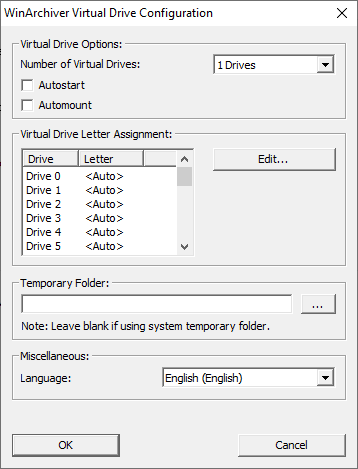
Dat gezegd hebbende, WinArchiver is goed in wat het doet. Als je op zoek bent naar een lichtgewicht programma om ISO's te mounten, probeer het dan eens.
Prijs: gratis.
Download de WinArchiver Virtual Drive
Ik hoop dat dit helpt. Als je denkt dat ik een van je favoriete ISO-mount-software voor Windows heb gemist, reageer dan hieronder en deel het met mij.







